Meskipun sangat tidak disarankan untuk menggunakan sistem otomasi rumah untuk mengubahnya menjadi sistem alarm, namun sangat praktis untuk dapat mengintegrasikan informasi tertentu dari sistem alarm independen Anda ke dalam sistem otomasi rumah Anda. Memang, dengan mengetahui mode alarm saat ini, sistem otomasi rumah dapat, misalnya, menutup jendela, menonaktifkan skenario tertentu, atau bahkan menghidupkan robot penyedot debu, misalnya. Selain itu, sensor tertentu dapat digunakan kembali, khususnya detektor bukaan atau pergerakan, sehingga menghindari duplikat dalam hal sensor (sensor pembuka untuk alarm, sensor pembuka lainnya untuk sistem otomasi rumah, dll.). Anda sebenarnya bisa mematikan pemanas jika jendela terbuka, menyalakan lampu saat seseorang memasuki ruangan, dll. Menggunakan yang terbaik alarm ajax selama beberapa waktu, jadi saya ingin mengintegrasikannya ke Home Assistant. Tidak semudah itu, tapi berhasil!
Untuk mengintegrasikan alarm Ajax ke Home Assistant, saat ini ada dua metode: satu mudah, tetapi masih jauh dari selesai; dan metode yang sedikit lebih melelahkan, namun jauh lebih memuaskan! Kami akan menemukan keduanya.
Metode mudah: plugin Ajax Home Assistant
Ketika sebuah plugin ada di bawah Home Assistant, itu selalu membuat hidup lebih mudah. Hal ini persis terjadi pada alarm Ajax, yang menggunakan Protokol pemantauan jarak jauh SIA. Metode ini sebenarnya akan mendeklarasikan Home Assistant sebagai pusat pemantauan jarak jauh, yang memungkinkannya berkomunikasi dengan alarm.
Instalasi dilakukan dalam dua langkah. Pertama-tama pada aplikasi Ajax itu sendiri. Anda harus pergi ke pengaturan pusat melalui roda bergigi di kanan atas, lalu ke “Perusahaan keamanan” di bagian bawah menu, lalu “Pusat pengawasan jarak jauh”.
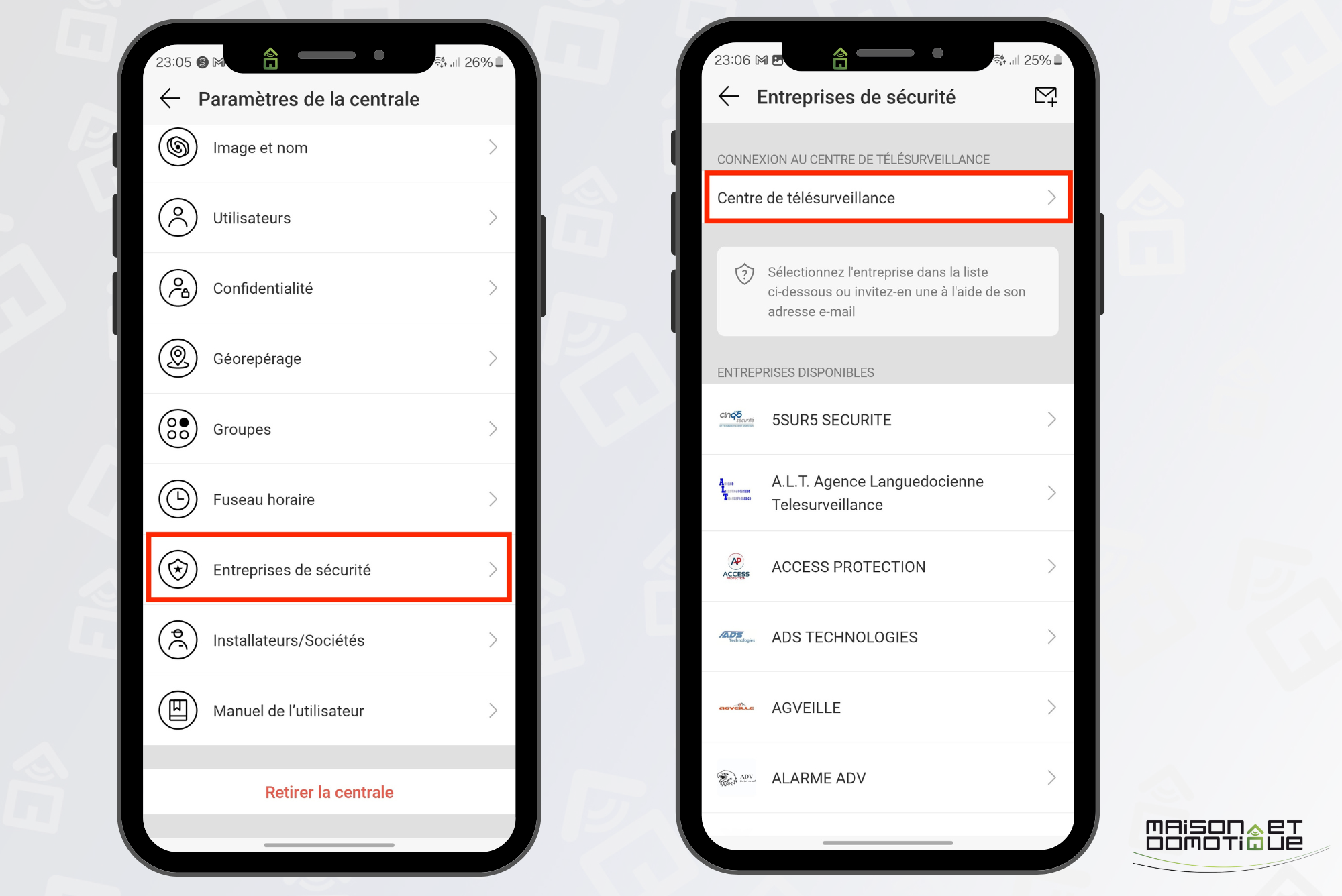
Kami kemudian memilih protokol “SIA DC-09”. Kami mencentang “satu alamat IP untuk semua jaringan”, dan memasukkan alamat IP Asisten Rumah Anda. Namun dari segi portnya harus menggunakan port yang tidak digunakan oleh Home Assistant, seperti 2410 (acak :p).
Dalam interval ping, kami menunjukkan 1 menit, dan di nomor situs “AAA” misalnya. Itu saja. Kami kembali, parameter disimpan.
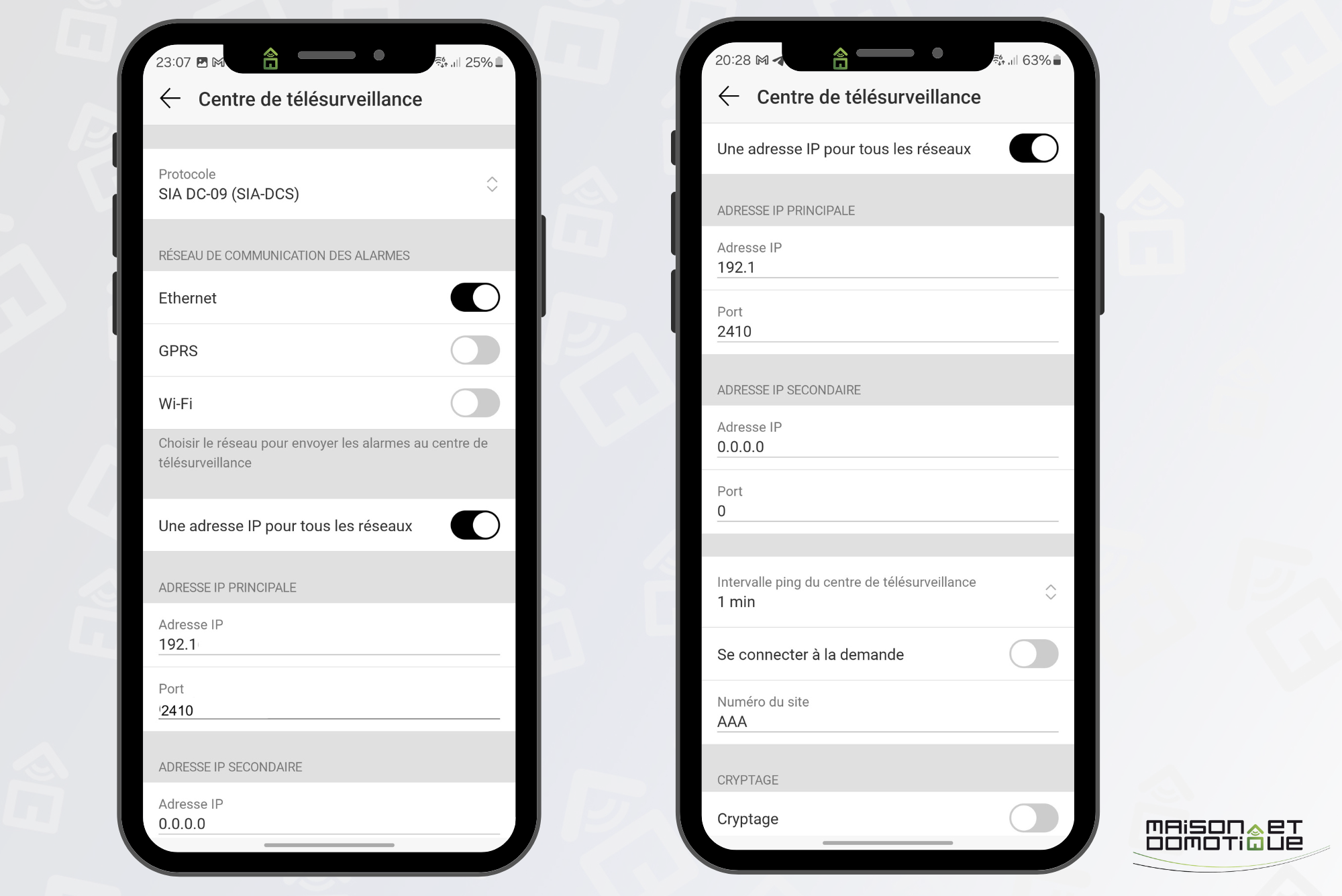
Di sisi Home Assistant, Anda sekarang harus menginstal plugin. Kami pergi ke bagian Perangkat, menambahkan integrasi, dan mencari “Sistem Alarm SIA”. Ini bukan plugin yang didedikasikan untuk Ajax, tetapi untuk protokol SIA, yang digunakan oleh banyak alarm pemantauan jarak jauh, termasuk Ajax.
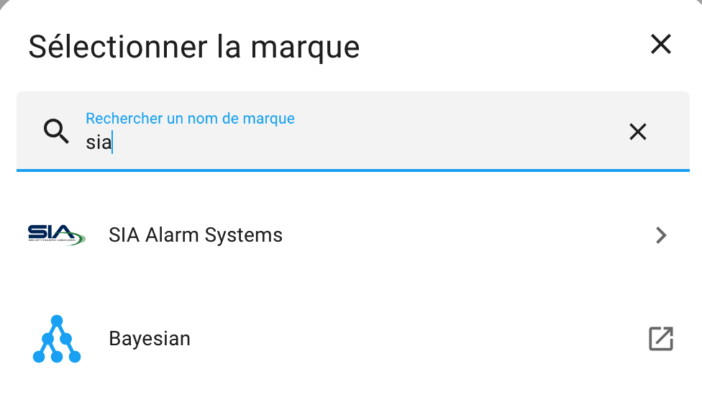
Di kotak dialog konfigurasi, cukup masukkan port yang ditunjukkan dalam aplikasi Ajax (di sini 2410), pengidentifikasi akun AAA, dan jumlah zona yang ada dalam konfigurasi Ajax kami (di sini 2 karena saya punya misalnya lantai dasar dan lantai pertama).
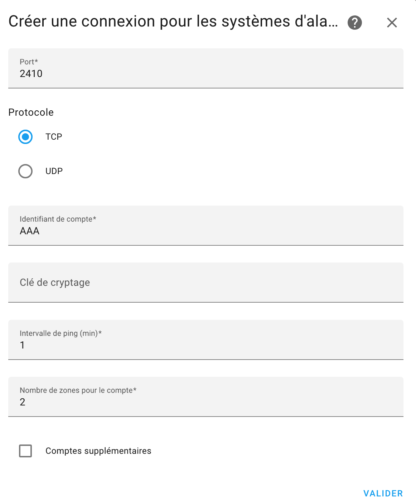
Kami mengonfirmasi: konfigurasi selesai!
Kami kemudian memperoleh serangkaian perangkat baru yang dibuat di Home Assistant, bergantung pada jumlah zona yang dikonfigurasi:
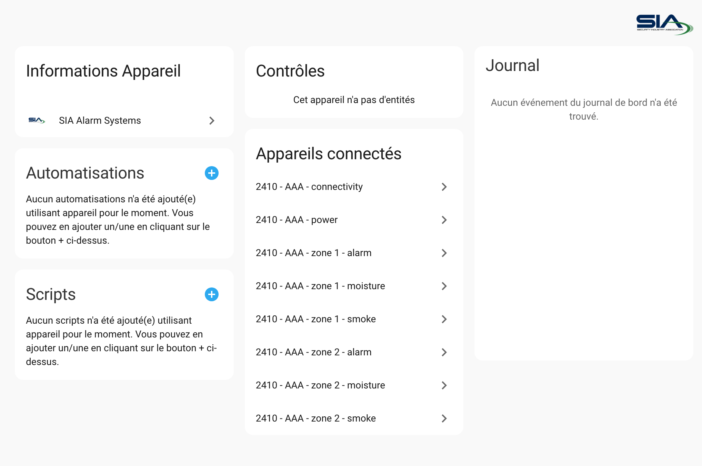
Seperti yang bisa kita lihat, kita mengambil status alarm, status peringatan banjir, dan status peringatan kebakaran.
Jika kita memilih status alarm, kita dapat melihat perubahan statusnya:
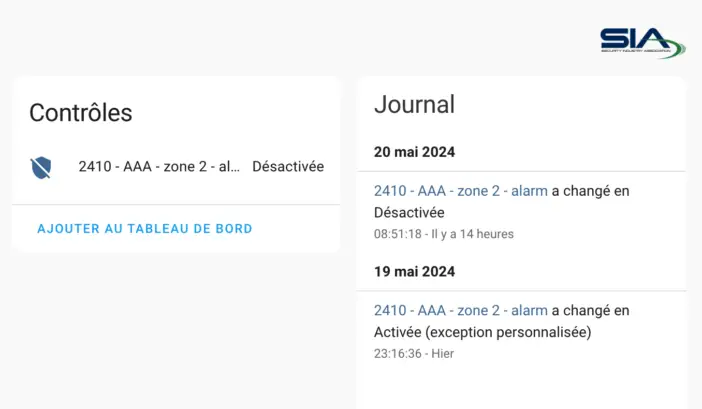
Status ini kemudian dapat digunakan untuk berbagai skenario, seperti yang disebutkan dalam pendahuluan: penutupan otomatis penutup jendela saat alarm diaktifkan, pengaktifan robot penyedot debu saat beralih ke persenjataan penuh, dll.
Sayangnya, seperti yang bisa kita lihat, datanya sangat singkat, kita tidak mendapatkan status berbagai sensor sistem alarm, dan juga tidak mungkin mengontrol alarm dari Home Assistant. Oleh karena itu, minat terhadap kemungkinan pertama ini masih sangat terbatas.
Metode lanjutan: MQTT melalui Jeedom
Jika di sisi Home Assistant informasi yang dilaporkan tentang alarm Ajax sangat ringkas, hal yang sama tidak berlaku di sisi plugin Jeedom yang sangat lengkap!
Nilailah sendiri:
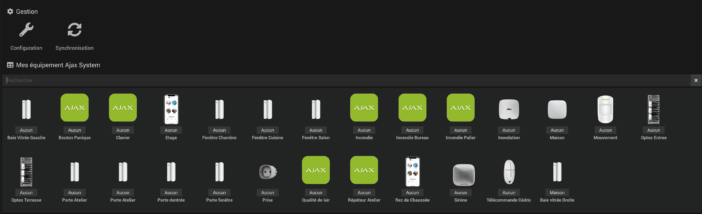
Oleh karena itu, triknya adalah dengan menggunakan plugin Ajax di Jeedom, lalu mengirimkan semua informasi ke Home Assistant melalui MQTT. Oke, ini mungkin terlihat sedikit rumit, tapi pada akhirnya tidak terlalu rumit!
Untuk memulai, Anda tentu saja memerlukan instance Jeedom yang berjalan dan dapat diakses dari luar. Tidak perlu membeli kotak otomatisasi rumah Jeedom untuk ini, yakinlah. Anda dapat menginstalnya dengan baik di Proxmox seperti yang telah kami lakukan dengan Home Assistant, atau bahkan di a mesin virtual pada Synology Nas misalnya (angkat tangan jika Anda juga memerlukan panduan untuk menginstal Jeedom di bawah Proxmox?). Dan satu proksi terbalik akan mengizinkan akses dari luar.
Menginstal plugin Ajax
Maka Anda perlu menginstal plugin ajax (membayar, €8). Kami mengaktifkannya, lalu klik tombol “Hubungkan”. Anda kemudian harus memasukkan nama pengguna dan kata sandi akun Ajax Anda (Anda dapat membuat akun khusus untuk ini di aplikasi Ajax).
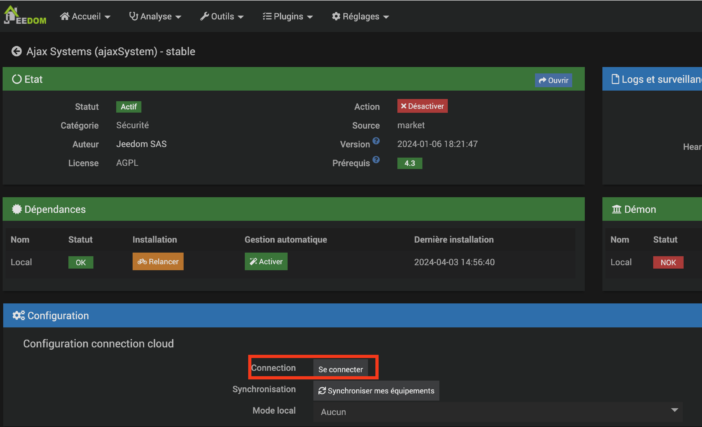
Dalam aplikasi Ajax, Anda juga perlu mendeklarasikan pengguna [email protected] di pengaturan Hub (undangan akan selalu tertunda, ini normal).
Dari sana kita dapat menyinkronkan peralatan: Jeedom secara otomatis akan membuat semua peralatan yang ada di sistem Ajax kita.
Menginstal plugin MQTT
Kami sekarang menginstal plugin MQTT Manager melalui toko Jeedom. Kali ini gratis ;-)
Setelah terinstal, aktifkan, dan konfigurasikan seperti ini:
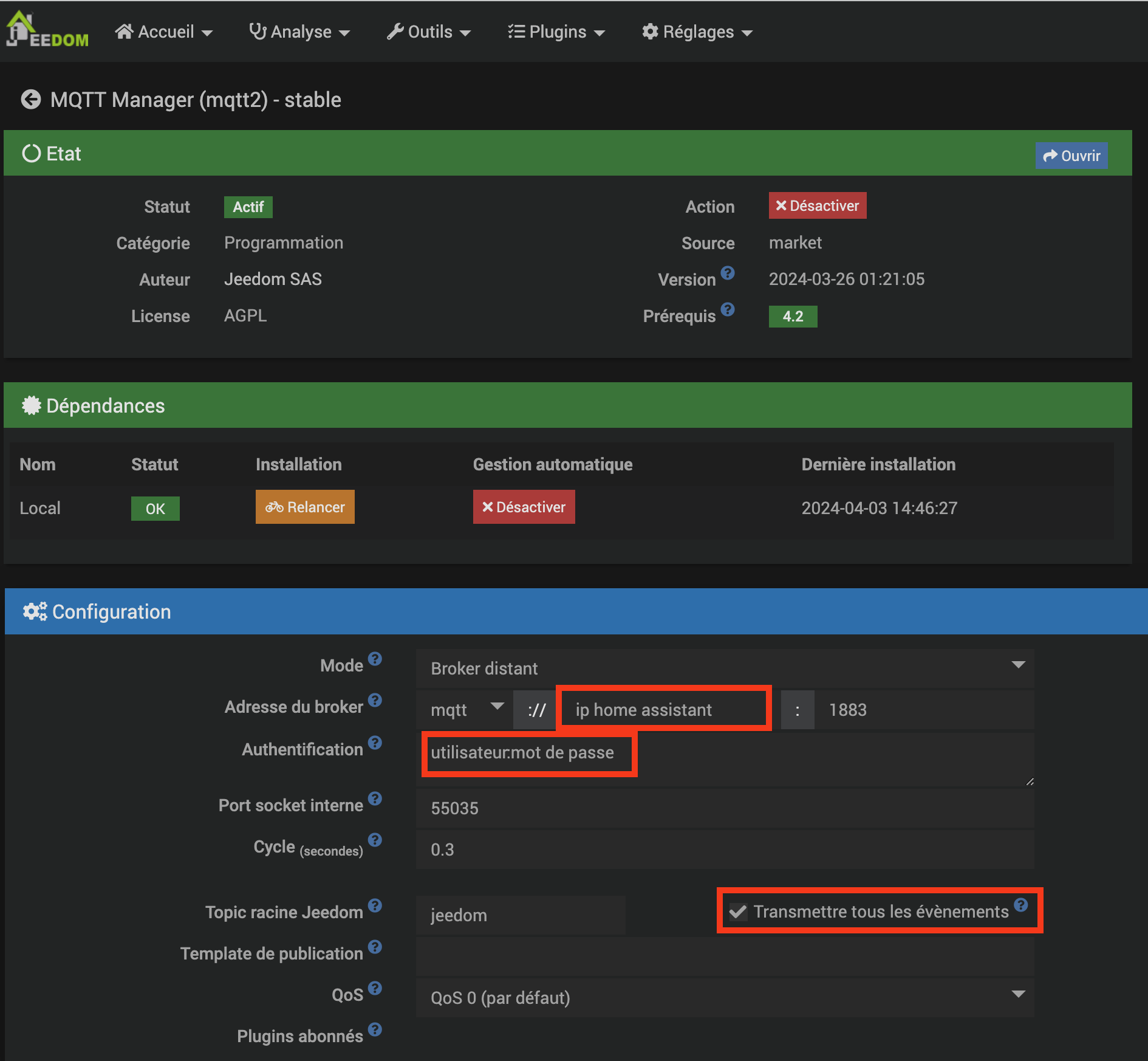
Mode harus disetel ke Broker Jarak Jauh, karena kita akan menggunakan broker MQTT Home Assistant (yang harus Anda konfigurasikan terlebih dahulu jika Anda belum melakukannya). Jadi, tepat di bawah, kami menunjukkan nama pengguna yang dikonfigurasi pada broker Home Assistant kami, serta kata sandinya, keduanya dipisahkan dengan “:”. Terakhir kita centang “Transmit all events”. Berkat ini, segala sesuatu yang terjadi di Jeedom akan dikomunikasikan pada broker MQTT. Termasuk semua kejadian alarm Ajax kami!
Konfigurasi Jeedom sudah berakhir! Anda sekarang dapat, jika mau, menggunakan klien seperti MQTT Explorer, misalnya, jika Anda ingin memeriksa apakah peristiwa yang dimaksud melewati broker MQTT. Tapi tidak ada kewajiban.
Yang harus kita lakukan adalah mendeklarasikan perangkat kita di sisi Home Assistant.
Membuat perangkat di Home Assistant
Ini adalah bagian yang paling membosankan, karena kita harus membuat perangkat kita satu per satu di Home Assistant. Untungnya ini hanya perlu dilakukan sekali, dan saya akan memberi Anda file konfigurasi ;-)
Bagi saya, agar tidak membebani file konfigurasi.yaml saya, saya membaginya menjadi beberapa bagian. Oleh karena itu, sensor MQTT ada dalam file mqtt.yaml. Jika Anda belum memilikinya di rumah, Anda perlu menambahkan baris ini ke file konfigurasi.yaml Anda:
mqtt: !sertakan mqtt.yamlKemudian buat file mqtt.yaml yang dimaksud.
Untuk memulai, saya membuat 3 tombol yang sesuai dengan mode alarm Ajax Armed, Night, dan Disarmed:
tombol:
- nama: "Mempersenjatai Alarm"
command_topic: "jeedom/cmd/set/58"
Unique_id: "control_armament_ajax_from_jeedom"
payload_press: "LENGAN"
pertahankan: salah
perangkat:
pengidentifikasi: "Alarm AJAX melalui Jeedom MQTT"
nama: "Alarm AJAX"
model: "Hub 2 Ditambah"
pabrikan: "AJAX"
- nama: “Alarm Mode Malam”
command_topic: "jeedom/cmd/set/59"
Unique_id: "control_mode_nuit_ajax_from_jeedom"
payload_press: "MODE MALAM"
pertahankan: salah
perangkat:
pengidentifikasi: "Alarm AJAX melalui Jeedom MQTT"
nama: "Alarm AJAX"
model: "Hub 2 Ditambah"
pabrikan: "AJAX"
- nama: “Melucuti Alarm”
command_topic: "jeedom/cmd/set/60"
Unique_id: "control_desarmament_ajax_from_jeedom"
payload_press: "DISARM"
pertahankan: salah
perangkat:
pengidentifikasi: "Alarm AJAX melalui Jeedom MQTT"
nama: "Alarm AJAX"
model: "Hub 2 Ditambah"
pabrikan: "AJAX"Disini yang ada hanya angka /58, /59 dan /60 saja yang bisa diganti dengan milik anda. Untuk menemukan nomor yang sesuai di rumah Anda, Anda harus pergi ke Jeedom, Plugins / Security / Ajax System, dan pergi ke pusat yang dibuat di Jeedom:
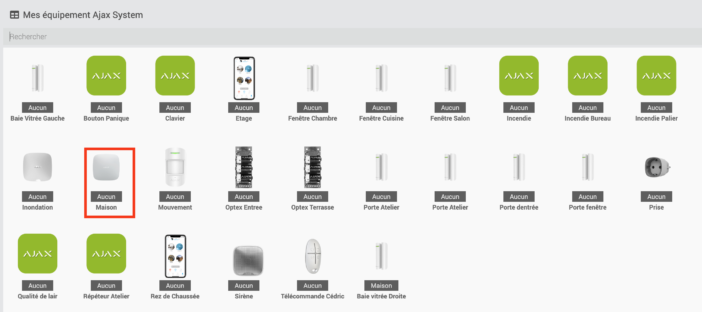
Di sana Anda harus pergi ke tab perintah, dan mencari perintah mempersenjatai/melucuti senjata:
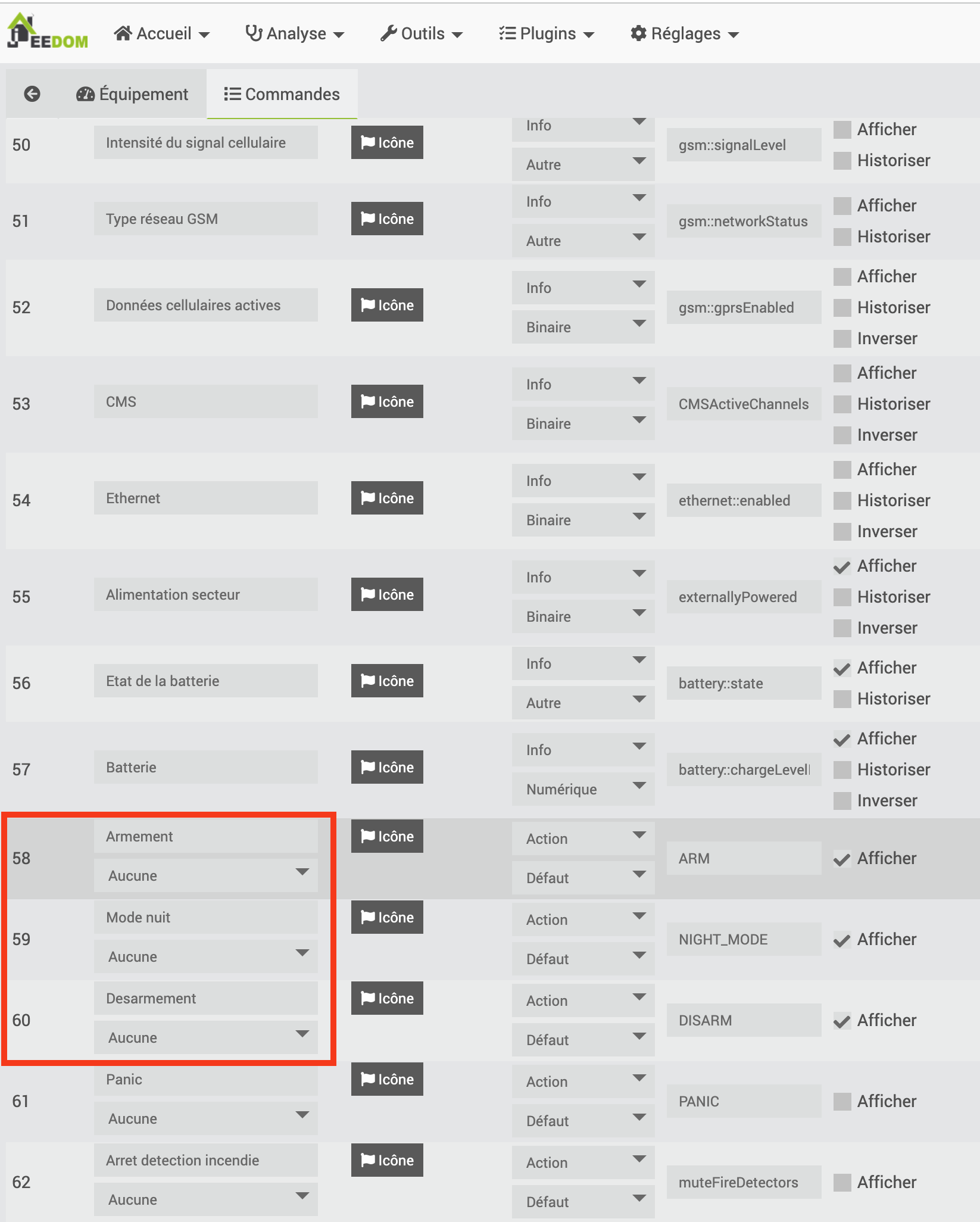
Catat angka di depan setiap perintah, dan masukkan ke dalam file mqtt.yaml. Prinsipnya akan sama untuk semua perintah selanjutnya.
Kami kemudian membuat “sensor biner” untuk detektor pembukaan dan banjir, karena keduanya hanya memiliki status terbuka atau tertutup:
biner_sensor:
- nama: "Jendela kanan"
state_topic: "jeedom/cmd/acara/239"
Unique_id: "etat_baie_vitree_droite_bureau_ajax_from_jeedom"
kelas_perangkat:jendela
nilai_template: '{{value_json.value}}'
muatan_pada: "0"
muatan_off: "1"
perangkat:
pengidentifikasi: "Alarm AJAX melalui Jeedom MQTT"
nama: "Alarm AJAX"
model: "Hub 2 Ditambah"
pabrikan: "AJAX"
- nama: “Pintu Jendela”
state_topic: "jeedom/cmd/acara/144"
unik_id: "etat_porte_fenetre_ajax_from_jeedom"
kelas_perangkat: pintu
nilai_template: '{{value_json.value}}'
muatan_pada: "0"
muatan_off: "1"
perangkat:
pengidentifikasi: "Alarm AJAX melalui Jeedom MQTT"
nama: "Alarm AJAX"
model: "Hub 2 Ditambah"
pabrikan: "AJAX"
- nama: "Pintu Masuk"
state_topic: "jeedom/cmd/acara/180"
Unique_id: "etat_porte_entree_ajax_from_jeedom"
kelas_perangkat: pintu
nilai_template: '{{value_json.value}}'
muatan_pada: "0"
muatan_off: "1"
perangkat:
pengidentifikasi: "Alarm AJAX melalui Jeedom MQTT"
nama: "Alarm AJAX"
model: "Hub 2 Ditambah"
pabrikan: "AJAX"
- nama: “Banjir Kamar Mandi”
state_topic: "jeedom/cmd/acara/135"
Unique_id: "etat_flood_sdb_ajax_from_jeedom"
kelas_perangkat: kelembaban
nilai_template: '{{value_json.value}}'
muatan_pada: "0"
muatan_off: "1"
perangkat:
pengidentifikasi: "Alarm AJAX melalui Jeedom MQTT"
nama: "Alarm AJAX"
model: "Hub 2 Ditambah"
pabrikan: "AJAX"Di sana Anda juga perlu mengganti nomor /239, /144 dan /180 dengan milik Anda. Jeedom, dengan membuka tab perintah pada detektor pembukaan yang kita minati, cukup temukan perintah “Pembukaan” (atau “Kebocoran terdeteksi” untuk detektor banjir) dan catat nomor sebaliknya:
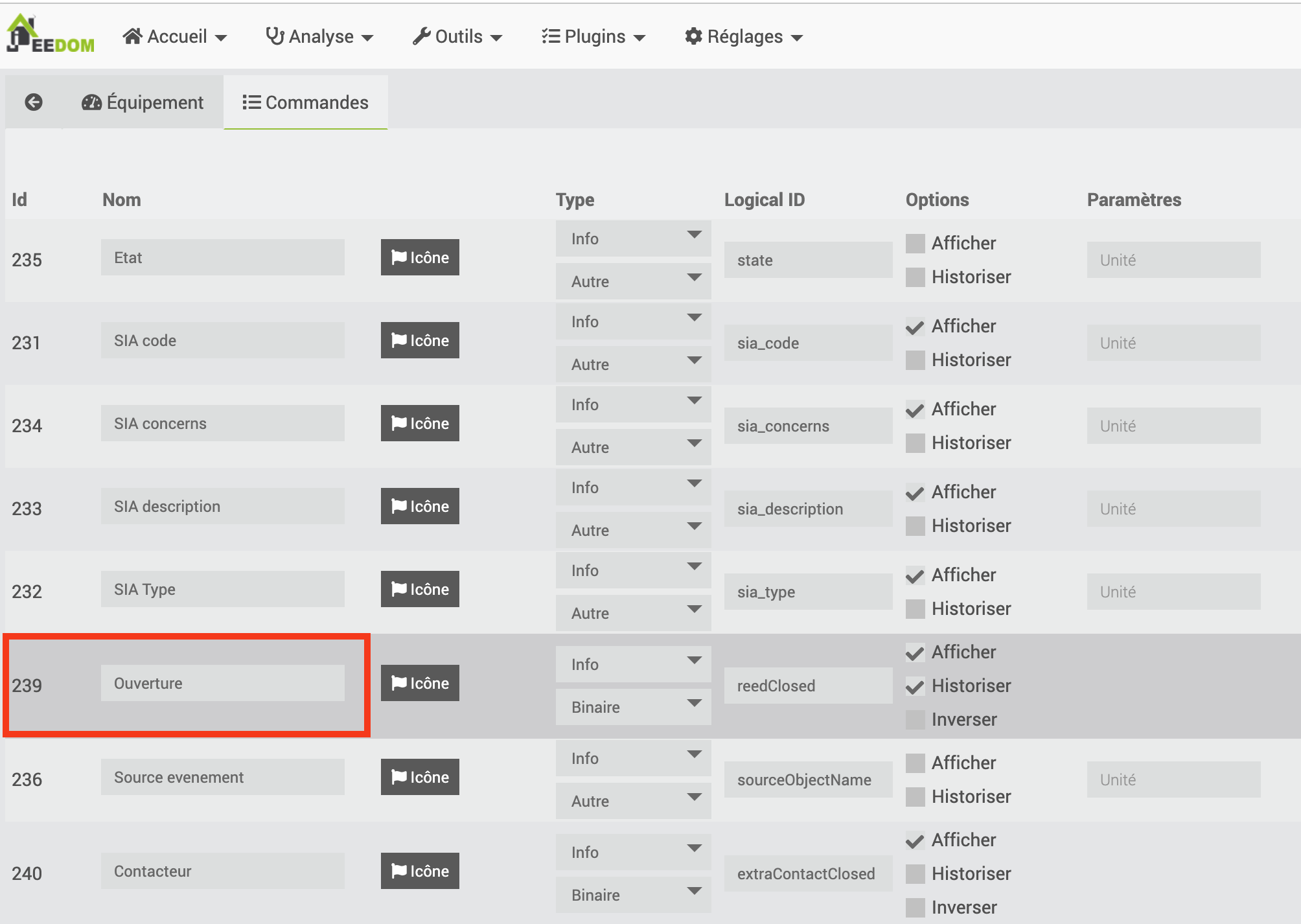
Kami melakukan hal yang sama dengan semua sensor pembuka yang ingin kami tambahkan di Home Assistant, dengan menduplikasi diagram. Jangan lupa untuk mengubah “nama” yang akan menjadi nama yang ditampilkan di Home Assistant, dan “unique_id” yang ditunjukkan oleh namanya harus unik. Anda juga dapat memodifikasi “device_class” untuk menampilkan ikon yang benar: jendela, pintu, dll. tergantung pada jenis bukaan yang dipantau. Anda dapat menemukan a daftar kemungkinan di sini.
Terakhir, kita akan membuat “sensor”, yang dapat mengambil nilai, seperti suhu, khususnya:
sensor:
- nama: "Status Alarm Ajax"
state_topic: "jeedom/cmd/acara/44"
Unique_id: "alarm_state_ajax_from_jeedom"
nilai_template: '{{value_json.value}}'
perangkat:
pengidentifikasi: "Alarm AJAX melalui Jeedom MQTT"
nama: "Alarm AJAX"
model: "Hub 2 Ditambah"
pabrikan: "AJAX"
- nama: "Suhu jendela rongga kanan"
state_topic: "jeedom/cmd/acara/241"
Unique_id: "temperature_baie_vitree_droite_bureau_ajax_from_jeedom"
nilai_template: '{{value_json.value}}'
kelas_perangkat: suhu
state_class: pengukuran
satuan_pengukuran: "°C"
perangkat:
pengidentifikasi: "Alarm AJAX melalui Jeedom MQTT"
nama: "Alarm AJAX"
model: "Hub 2 Ditambah"
pabrikan: "AJAX"
- nama: “Suhu Jendela Pintu”
state_topic: "jeedom/cmd/acara/146"
Unique_id: "temperature_porte_fenetre_ajax_from_jeedom"
nilai_template: '{{value_json.value}}'
kelas_perangkat: suhu
state_class: pengukuran
satuan_pengukuran: "°C"
perangkat:
pengidentifikasi: "Alarm AJAX melalui Jeedom MQTT"
nama: "Alarm AJAX"
model: "Hub 2 Ditambah"
pabrikan: "AJAX"Sensor pertama yang dinyatakan di sini akan memungkinkan Anda mengambil status alarm. Nomornya dapat ditemukan di Jeedom, di kontrol pusat, baris “Negara Bagian”.
Sensor berikut memungkinkan pemulihan suhu yang dipantau oleh detektor pembuka. Di sini sekali lagi kita akan mengambil nomor di Jeedom, dalam perintah detektor pembuka yang dimaksud, cukup baris “Suhu”.
Kami kemudian mendeklarasikan semua sensor yang ingin kami ambil di Home Assistant.
Perhatikan baik-baik lekukan file yaml. Anda dapat mengunduh milik saya di bawah ini untuk mendapatkan file model yang benar:
Setelah file selesai disimpan, lalu validasi konfigurasi melalui menu “Development Tools”, “Check konfigurasi”. Jika semuanya baik-baik saja (pesan hijau), Anda dapat memulai ulang Home Assistant agar dapat mempertimbangkan perangkat baru ini.
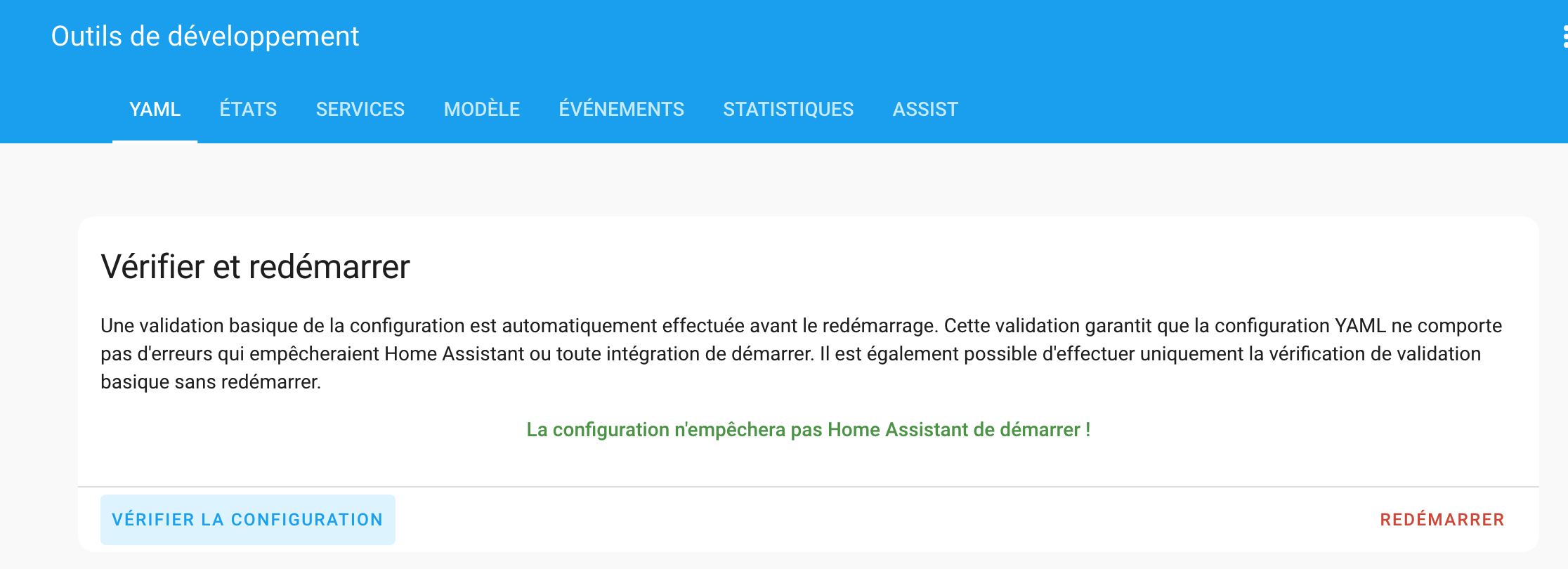
Dengan membuka Perangkat, MQTT, dan mencari “Ajax”, Anda seharusnya sudah membuat daftar perangkat:
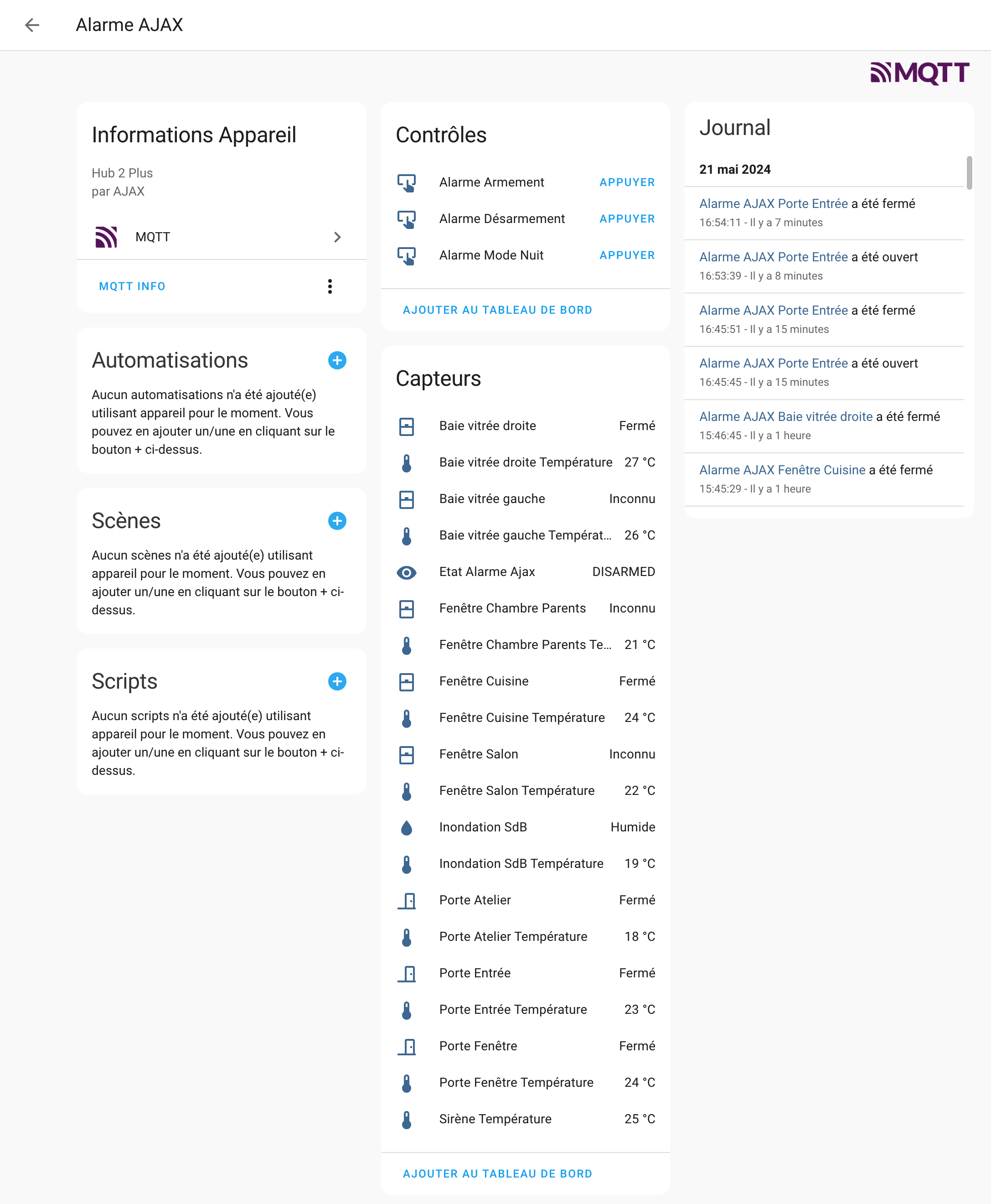
Harap dicatat, negara bagian hanya diperbarui jika diubah. Oleh karena itu, Anda harus membuka atau menutup pintu atau jendela agar statusnya naik (laporan di Home Assistant hampir seketika segera setelah status berubah). Namun harus menunggu suhu naik, ini juga hanya dikirimkan setelah dilakukan modifikasi.
Namun, detektor kebakaran tampaknya tidak berfungsi di Jeedom, dan tentu saja juga tidak berfungsi di Home Assistant. Namun kami masih memulihkan sebagian besar informasi, lebih banyak daripada plugin Home Assistant SIA yang terlihat di atas.
Kita kemudian dapat memformatnya sesuai keinginan, misalnya di sini:
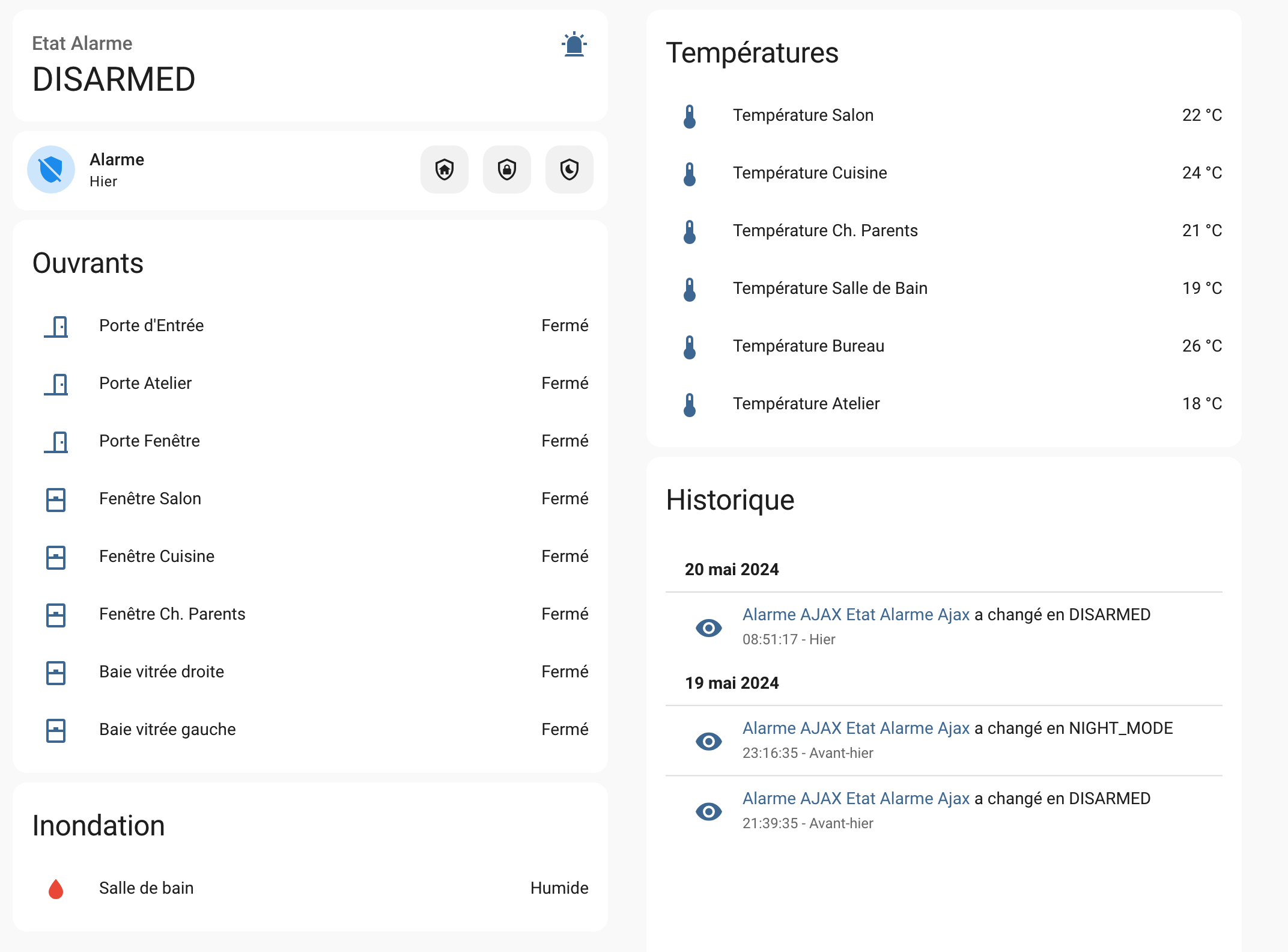
Dan tentu saja sangat mungkin untuk menggunakan negara bagian untuk memicu skenario, atau bahkan mengaktifkan/menonaktifkan alarm bagi mereka yang menginginkannya. Matikan pemanas jika jendela terbuka, kirim peringatan jika pintu dibiarkan terbuka terlalu lama, nyalakan robot penyedot debu saat alarm dalam mode penuh (dan karena itu rumah kosong), dll. Segalanya menjadi mungkin!
Kesimpulan
Jadi ini tidak sesederhana beberapa integrasi di mana dalam dua klik semuanya diambil dalam Home Assistant. Namun, para pengembang telah mencoba bernegosiasi dengan Ajax, yang menolak keterbukaan apa pun untuk menjaga keamanan, dan hal ini dapat dimengerti. Namun Jeedom berhasil mendapatkan akses dan oleh karena itu menawarkan plugin yang sangat lengkap :( Sayang sekali, jika tidak ada yang lain, untuk saat ini contoh Jeedom dengan MQTT berfungsi untuk memungkinkan kami mengambil informasi dari alarm Ajax di Home Assistant. Beberapa pengguna telah memilih untuk konfigurasikan semuanya di sisi Jeedom: dengan mengonfigurasi perintah MQTT dengan benar di sisi Jeedom, dimungkinkan untuk membuatnya secara otomatis di Home Assistant. Oleh karena itu Anda harus membuat konfigurasi jenis ini:
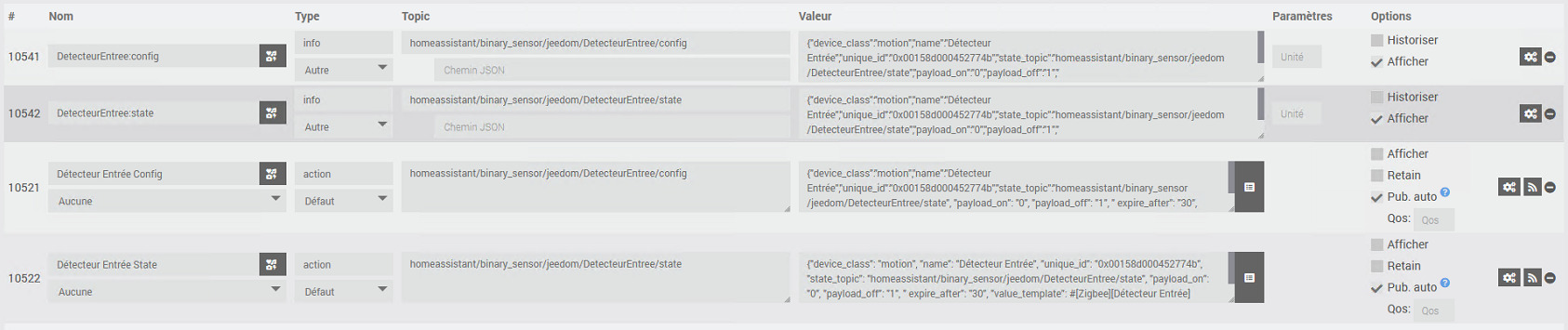
Sejujurnya, pekerjaannya sama: dalam kedua kasus Anda harus membuat semua deklarasi sensor, jika tidak di Home Assistant, itu akan di Jeedom. Semua orang melakukan apa yang mereka sukai, tidak ada cara yang benar atau salah. Bagi saya, saya ingin mengelola sesedikit mungkin hal di Jeedom, dan memusatkan semua pengaturan di sisi Home Assistant. Yang penting adalah berfungsi, cepat, dan dapat diandalkan.
Kami masih berharap bahwa integrasi resmi akan terwujud, namun untuk saat ini kami harus puas dengan hal ini, dan sangat mungkin untuk menggabungkan integrasi MQTT dan SIA jika kami mau.





